
カレンダーを共有すれば、メンバーの予定・空き時間がすぐ分かり、予定を調整しやすくなります。
そこで、iPhoneでカレンダーを共有する方法をご紹介します。
iPhoneから共有できるカレンダー
iPhoneのカレンダーアプリをiCloudカレンダーと連携させている場合に限り、iPhoneから共有できます。

『Google カレンダー』を使っている場合、別の方法で共有する必要があります。この点については後日ご紹介します。
カレンダーを共有する方法
カレンダーアプリを開き、画面下の【カレンダー】をタップします。
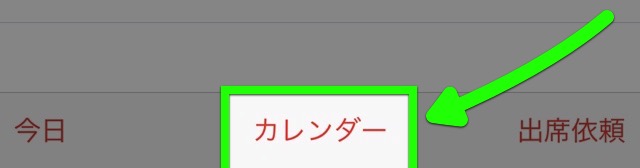
共有したいカレンダーの【i】をタップしましょう。
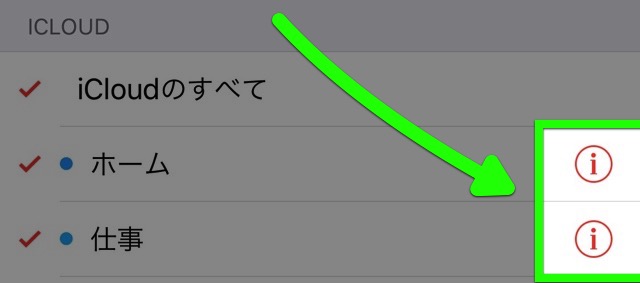
「共有相手」の【個人を追加】をタップ。
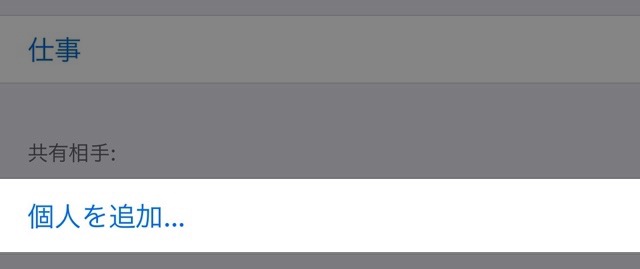
共有したい人のメールアドレスを入力し、【追加】をタップします。これで相手に参加依頼を送ることができます。
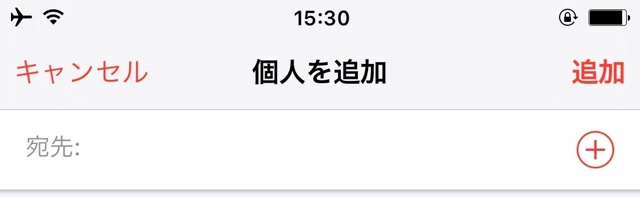
参加依頼が届いたら・・・
参加依頼はカレンダーアプリの通知やメールで届きます。
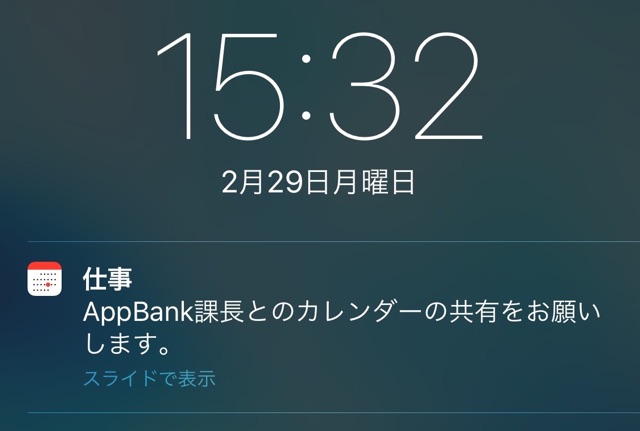
カレンダーアプリを開き、画面下の【出席依頼】をタップしましょう。
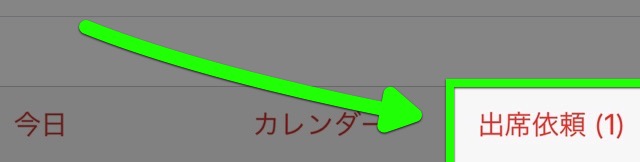
【カレンダーに参加】で、相手とカレンダーを共有できます。このカレンダーに予定を追加すれば、相手からも閲覧・編集できます。
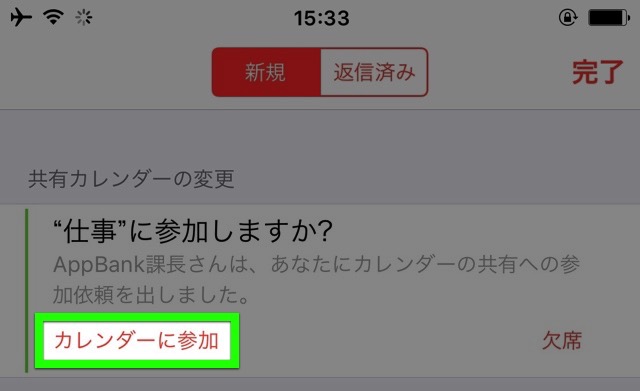
予定を編集不可にする方法
【カレンダー】→共有中のカレンダーの【i】をタップし、「共有相手」の編集不可にしたい人物の【表示と編集】を開きます。
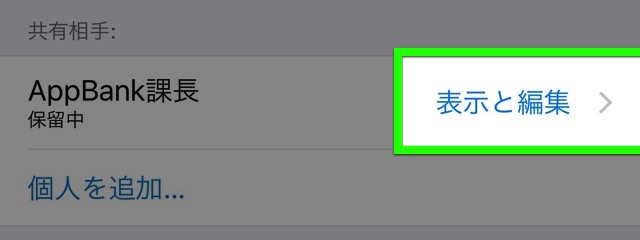
「編集を許可」をオフにしましょう。
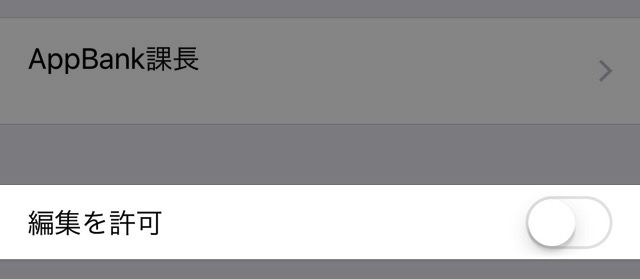
共有を停止する方法
【カレンダー】→共有中のカレンダーの【i】をタップし、「共有相手」の【表示と編集】あるいは【表示のみ】をタップします。
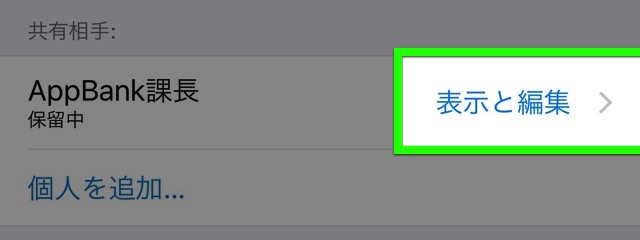
【共有を停止】をタップしましょう。これで共有が解除されます。

